Come resettare Xbox 360
Hai acquistato una Xbox 360 di seconda mano e, con tua somma sorpresa, accendendo la console hai trovato tutti i dati e le impostazioni del vecchio proprietario? A questo punto la miglior cosa che puoi fare è resettare la Xbox in modo da riportarla allo stato di fabbrica e cancellare tutti i dati memorizzati in essa. Come dici? Ci hai già pensato ma non sai come riuscirci? Non ti preoccupare, sei capitato nel posto giusto al momento giusto.
Con la guida di oggi, vedremo insieme come resettare Xbox 360 cancellando tutti i dati presenti sulla memoria della console e riportando le impostazioni del sistema allo stato di fabbrica. Al termine dell’operazione la Xbox sarà come appena uscita dalla confezione di vendita (almeno per quanto concerne il lato software!) e potrà essere configurata con i dati e le impostazioni di un nuovo utente, cioè tu.
Che altro aggiungere? Prenditi un po’ di tempo libero, impugna il controller della tua Xbox e procedi con la formattazione della console seguendo le indicazioni che trovi di seguito. Ti assicuro che si tratta di un’operazione molto più rapida e semplice da attuare di quello che immagini.
Operazioni preliminari
Prima di metterti all’opera e di resettare Xbox 360, ecco alcune operazioni preliminari che potresti aver bisogno di compiere.
Backup dei dati
Se hai acquistato una Xbox di seconda mano e la tua intenzione è quella di cancellare tutti i dati contenuti nella console, questo passaggio non ti è necessario. In altre circostanze però, se ad esempio stai per resettare una Xbox che hai già usato in passato, potresti voler creare una copia di sicurezza dei tuoi dati.
Per creare un backup dei dati memorizzati su Xbox 360, devi collegare una chiavetta USB o un hard disk esterno alla console e devi recarti nel menu Impostazioni > Sistema > Periferiche di memorizzazione.
Dopodiché devi selezionare l’icona della memory unit della Xbox pigiando il tasto Y del controller, devi scegliere l’opzione Trasferisci contenuti e devi indicare l’unità su cui desideri copiare i tuoi dati (vale a dire la chiavetta o l’hard disk che hai collegato alla Xbox). A questo punto, pigia sul pulsante Avvia e avvia il trasferimento di giochi e app, demo, video e tutti gli altri dati presenti sulla memoria dell console.
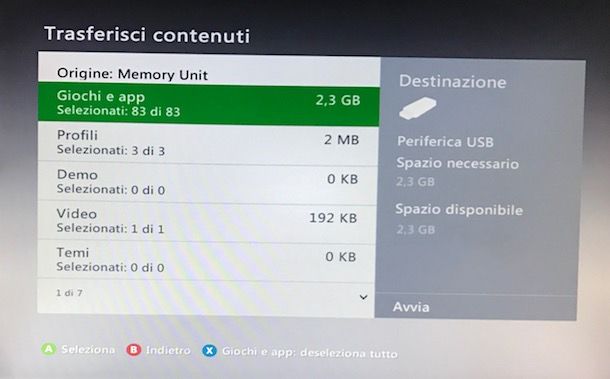
Disattivazione del parental control
Se sulla Xbox 360 ci sono attivi i sistemi di parental control (chiamati “Controlli contenuto”), potresti incontrare dei problemi nella formattazione della console e/o nel trasferimento dei dati memorizzati su quest’ultima.
Per disattivare le funzioni di parental control, recati nel menu Impostazioni > Famiglia della Xbox e digita il codice di sblocco impostato precedentemente sulla console. Successivamente, metti il segno di spunta accanto alla voce Disattivato, pigia sul pulsante Salva ed esci ed il gioco è fatto.
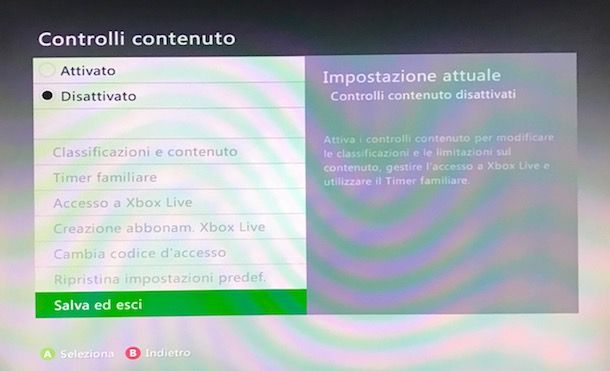
Se non conosci il codice di sblocco della Xbox 360 e quindi non riesci a modificare le impostazioni del Controllo contenuti, digita un codice errato e seleziona la voce Reimposta il codice d’accesso dalla schermata che si apre. Rispondi quindi alla domanda di sicurezza che era stata impostata precedentemente sulla console e finalmente riuscirai ad accedere alle impostazioni del parental control.
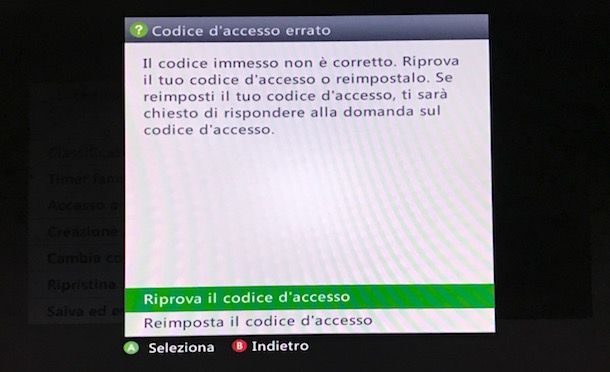
Se non conosci nemmeno la risposta alla domanda di sicurezza, contatta il supporto tecnico di Xbox tramite Internet o tramite telefono, chiamando il numero 800-787-614.
Recupero del numero di serie della console
In alcune circostanze, durante la procedura di formattazione della Xbox è necessario inserire il numero di serie della console. Prima di metterti all’opera, dunque, recati nelle impostazioni della tua Xbox 360 e appuntati il suo numero di serie in un posto sicuro.
Per scoprire il numero di serie di Xbox 360, recati nel menu Impostazioni > Sistema > Impostazioni console > Informazioni di sistema. Il codice di tuo interesse è quello che si trova accanto alla voce Numero di serie della console.
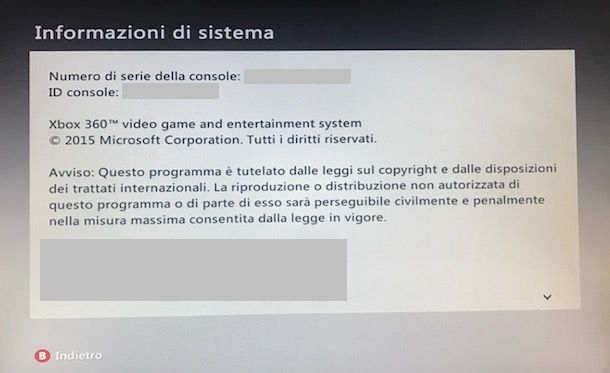
Come formattare Xbox 360
Adesso è giunto il momento di passare all’azione e di resettare Xbox 360. Per cancellare tutti i dati presenti sulla memoria della console, recati nel menu Impostazioni > Sistema > Periferiche di memorizzazione, seleziona l’icona della Memory Unit pigiando il tasto Y del controller e vai prima su Formatta e poi su Sì. La procedura di cancellazione dei dati durerà alcuni secondi. Al suo termine la console si riavvierà automaticamente.
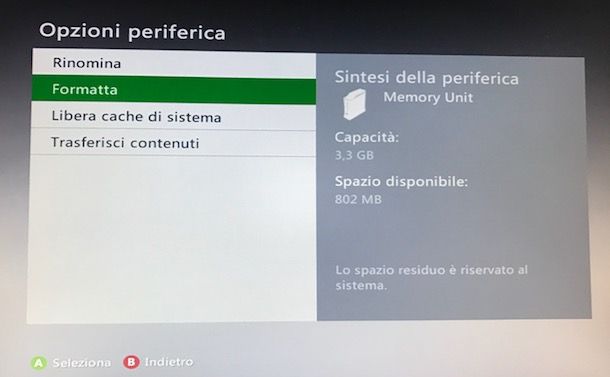
A questo punto puoi riportare il sistema operativo di Xbox 360 allo stato di fabbrica effettuando un ripristino allo stato di fabbrica. Per compiere quest’operazione, recati nel menu Impostazioni > Sistema > Configurazione iniziale e rispondi Sì all’avviso che compare sullo schermo.
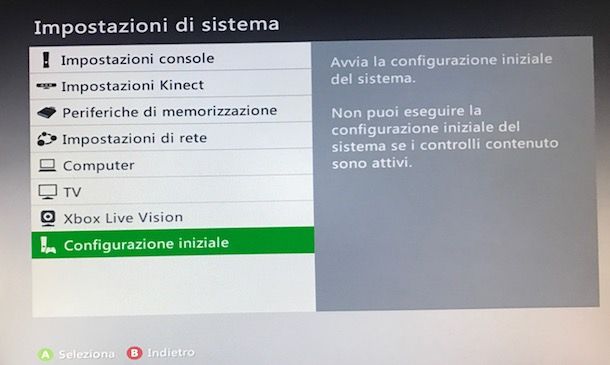
Adesso devi seguire la procedura di configurazione iniziale di Xbox 360. Pigia quindi sul tasto centrale del controller, imposta la lingua in cui intendi utilizzare la console (es. Italiano), imposta la tua area geografica di residenza (es. Italia) e scegli se attivare o meno i Controlli contenuto.
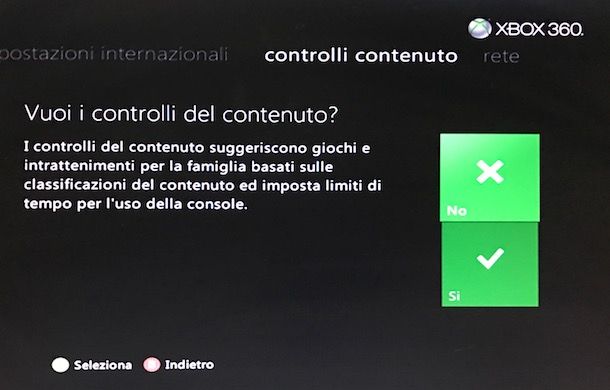
Superato anche questo step, imposta una connessione di rete scegliendo fra le reti wireless disponibili (o collegando la console alla rete tramite un cavo Ethernet) ed attendi la verifica dello stato della connessione. Pigia quindi sul pulsante Avanti e scegli se configurare il tuo account Xbox Live selezionando l’opzione Partecipa a Xbox Live o se cominciare a usare l’Xbox senza connetterti a Xbox Live selezionando la voce Vai a giocare.
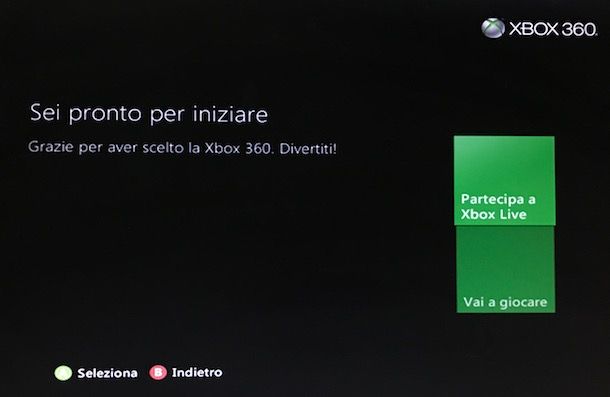
Altri consigli utili
- Se dopo aver formattato l’Xbox vuoi ricopiare sulla console dei dati salvati in precedenza, recati nel menu Impostazioni > Sistema > Periferiche di memorizzazione ed effettua il trasferimento dei dati dalla chiavetta USB o dall’hard disk su cui è presente il backup alla Memory Unit. La procedura da seguire è la stessa che abbiamo visto in precedenza, ma ovviamente all’inverso (dall’unità esterna alla Memory Unit).
- Se vuoi resettare la Xbox 360 a causa di errori che compaiono in determinati giochi o app (quindi non per cancellare i dati presenti sulla console), prova a cancellare la cache. Per compiere quest’operazione, recati nel menu Impostazioni > Sistema > Periferiche di memorizzazione, seleziona l’icona della memory unit pigiando il tasto Y del controller e seleziona l’opzione Libera cache di sistema dal riquadro che si apre.

Autore
Salvatore Aranzulla
Salvatore Aranzulla è il blogger e divulgatore informatico più letto in Italia. Noto per aver scoperto delle vulnerabilità nei siti di Google e Microsoft. Collabora con riviste di informatica e cura la rubrica tecnologica del quotidiano Il Messaggero. È il fondatore di Aranzulla.it, uno dei trenta siti più visitati d'Italia, nel quale risponde con semplicità a migliaia di dubbi di tipo informatico. Ha pubblicato per Mondadori e Mondadori Informatica.






